0x87e50007 Xbox エラー: すぐに修正する方法
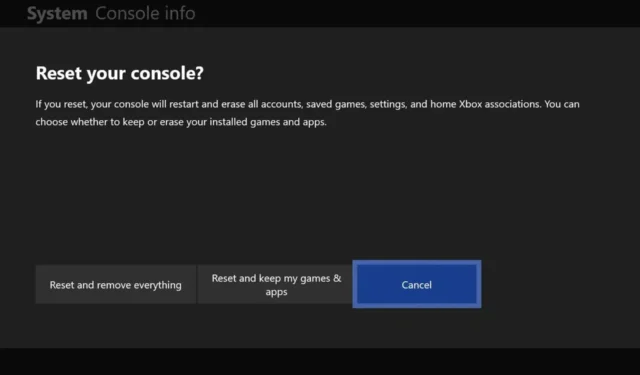
0x87e50007 エラーは、 Xbox でゲームをプレイしようとしているときにユーザーが遭遇する一般的なエラーの 1 つです。通常、このエラーは不完全な更新または壊れた更新に関連しています。
この問題の原因に関係なく、このガイドの解決策は問題を永久に修正するのに役立ちます。
Xbox でエラー 0x87e50007 が発生するのはなぜですか?
- Mac アドレス キャッシュの欠陥: Mac キャッシュが破損していると、このイライラするエラーが発生することがあります。このエラーを回避するには、Mac のキャッシュをクリアする必要があります。
- 古いゲーム: FIFA22 で 0x87e50007 Xbox エラーが発生する場合は、ゲームが古いことが原因である可能性があります。これを修正する最も簡単な方法は、ゲームをアップデートすることです。
- 破損したストレージ キャッシュ: キャッシュが破損している場合、コンソールにこのエラーが表示される可能性があります。ここではキャッシュをクリアするとうまくいきます。
Xbox のエラー コード 0x87e50007 を修正するにはどうすればよいですか?
1. ゲームをアップデートする
- Xbox ボタンを押して、[マイ ゲームとアプリ]を選択します。
- [すべて表示]オプションを選択します。
- 次に、左側のペインで「更新」オプションをクリックします。利用可能なゲームのアップデートがここに表示されます。
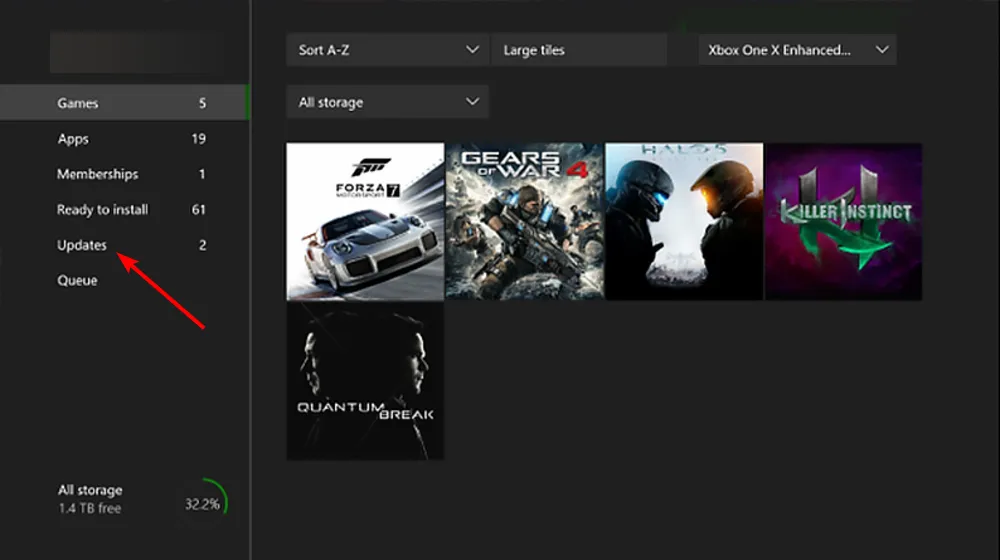
- Xbox ボタンを押して、[プロファイルとシステム] > [設定] > [システム] > [アップデート] のパスに従って、本体のアップデートを試みることもできます。
- 最後に、 Xbox にアップデートが必要な場合は、[アップデート] の下に[コンソール アップデート]が表示されます。
0x87e50007 Xbox エラーが発生した場合に最初に行う必要があるのは、エラーが発生しているゲームに利用可能なアップデートがあるかどうかを確認することです。
また、コンソールのアップデートの可能性もチェックして、これがエラーの原因ではないことを確認する必要があります。
2.Macアドレスをクリアする
- ホームページで[設定]オプションを選択します。
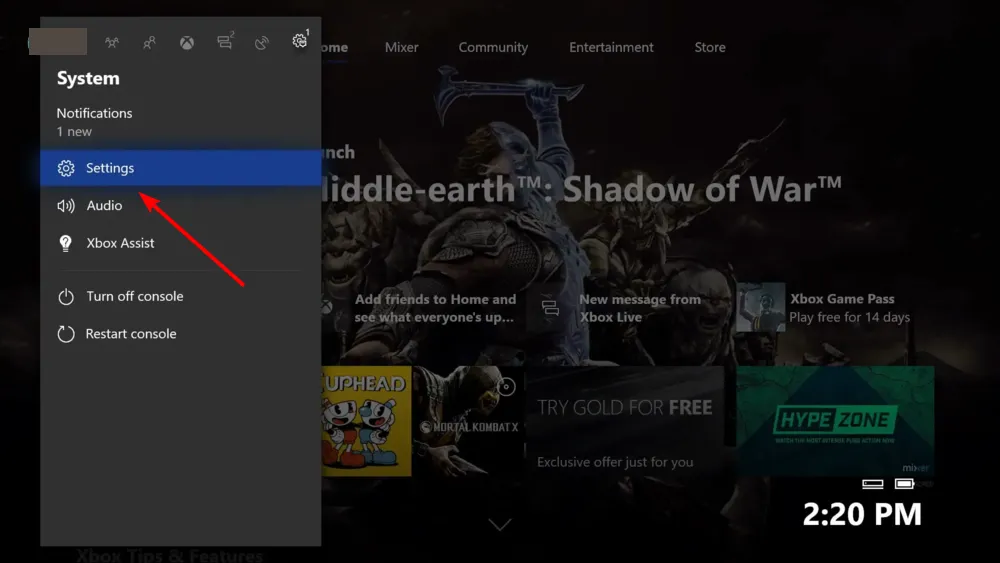
- 左側のペインで [全般] を選択し、右側のペインで[ネットワーク設定]を選択します。
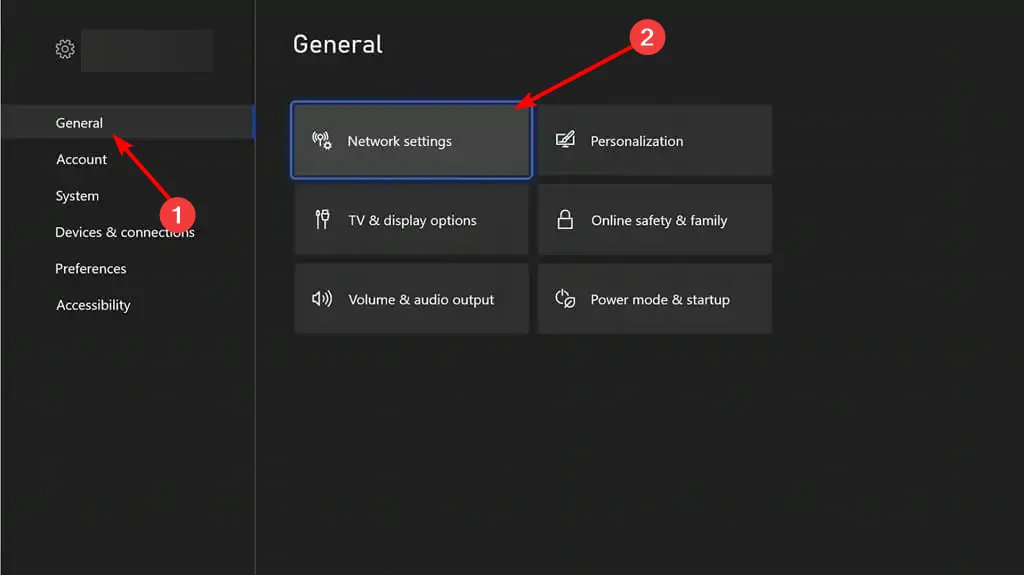
- 次に、[詳細設定]を選択します。
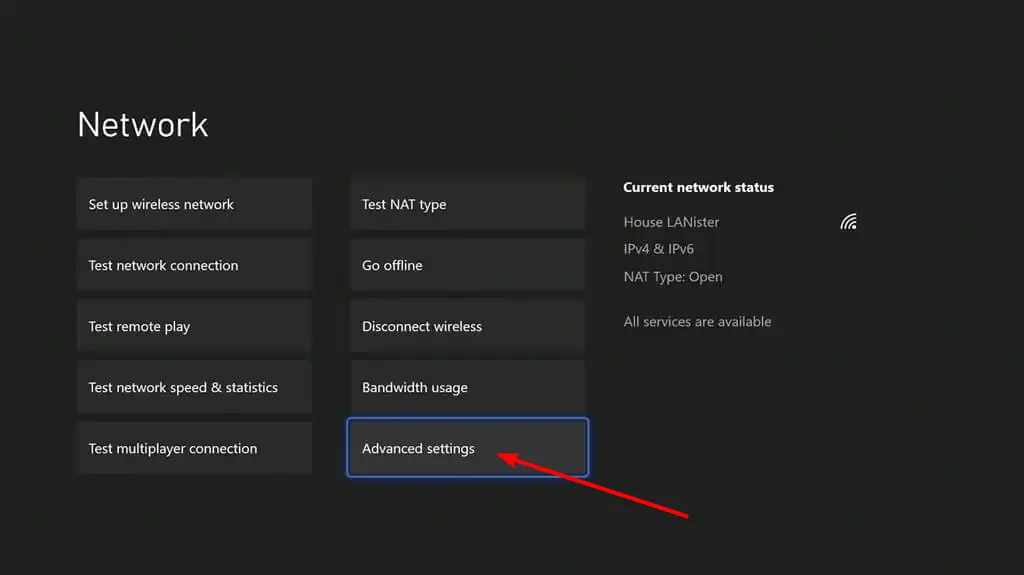
- [代替 MAC アドレス]を選択します。
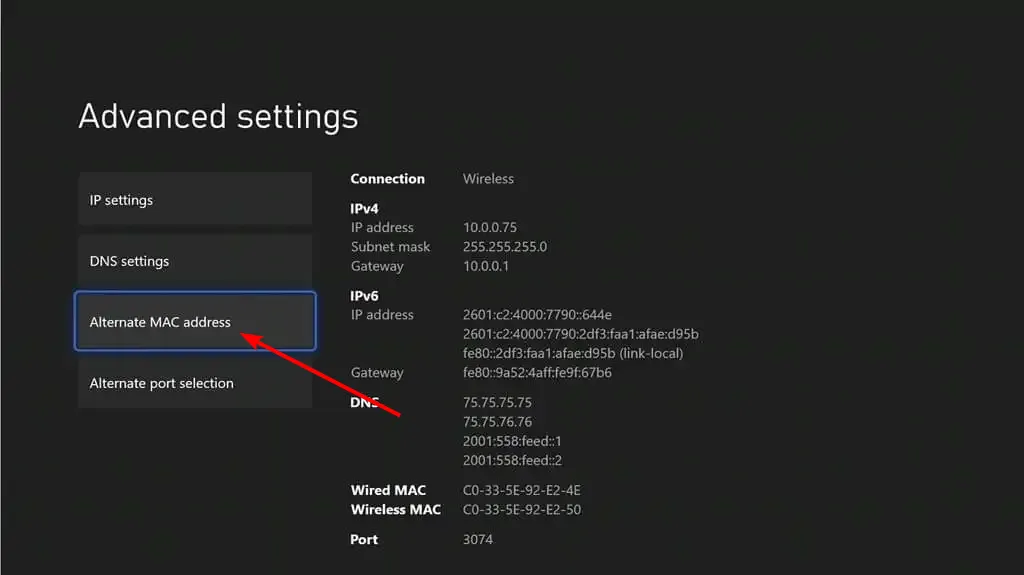
- 最後に、「CLEAR」ボタンをクリックし、プロンプトが表示されたらコンソールを再起動します。
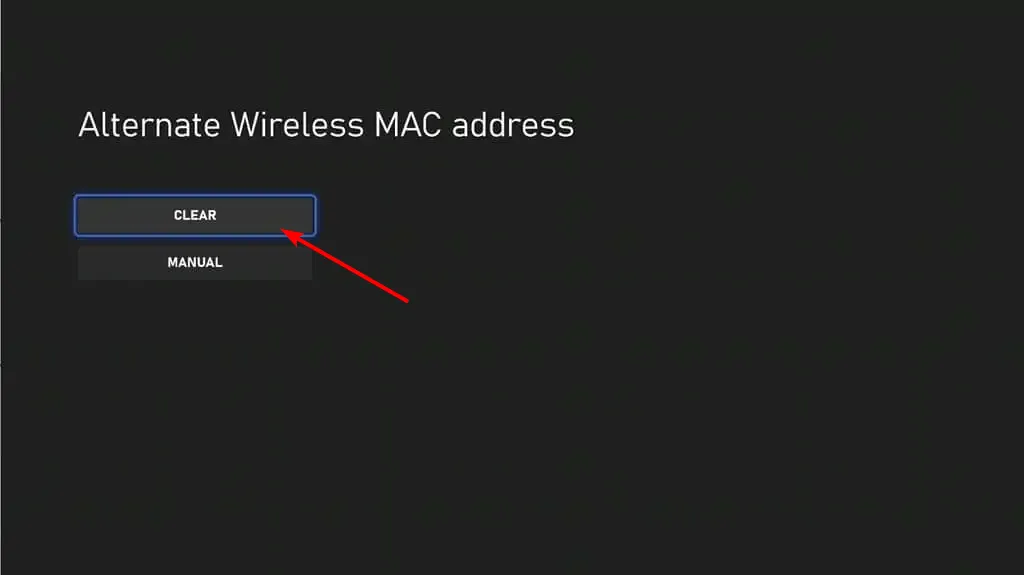
一部のユーザーは、この 0x87e50007 Xbox エラーの原因が Mac アドレスの欠陥であることに気づきました。この問題を解決するには、アドレスをクリアして本体を再起動します。
3. ストレージキャッシュをクリアする
- ホームページで「設定」オプションをクリックします。
- 左側のペインで[デバイスと接続]オプションを選択します。
- 次に、Blu-rayを選択します。
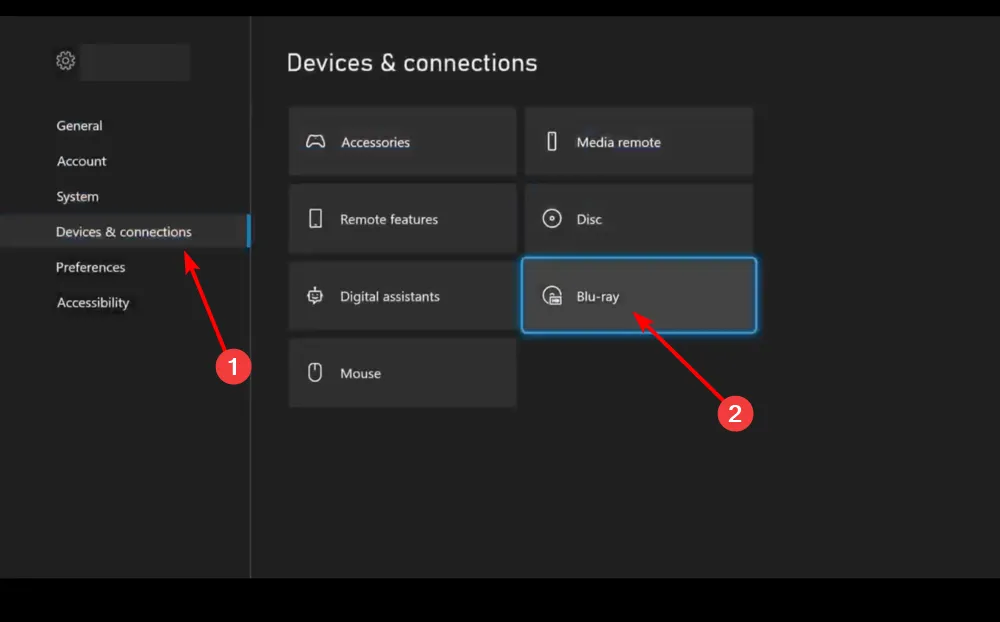
- 永続ストレージを選択します。
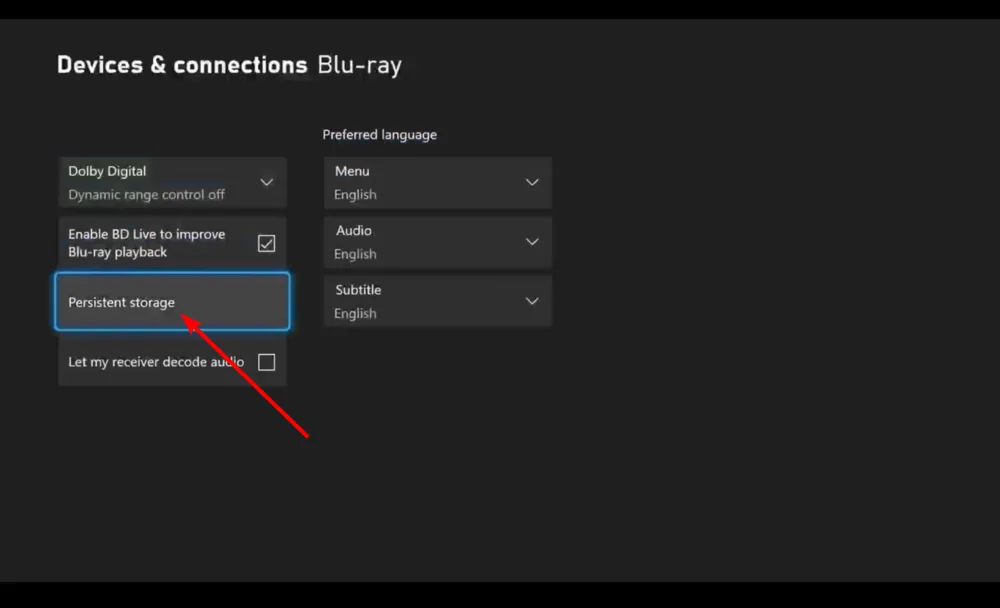
- 最後に、「クリア」オプションをクリックしてキャッシュをクリアします。
0x87e50007 Xbox エラーは、破損したストレージ キャッシュの蓄積が原因である場合があります。ここでは、キャッシュをクリアしてコンソールを再起動すると問題が解決します。
4. ゲームをアンインストールする
- Xbox ボタンを押して、[マイ アプリとゲーム]を選択します。
- 削除するゲームをハイライト表示し、コントローラーのメニュー ボタンを押します。
- ここで、「アンインストール」オプションを選択します。
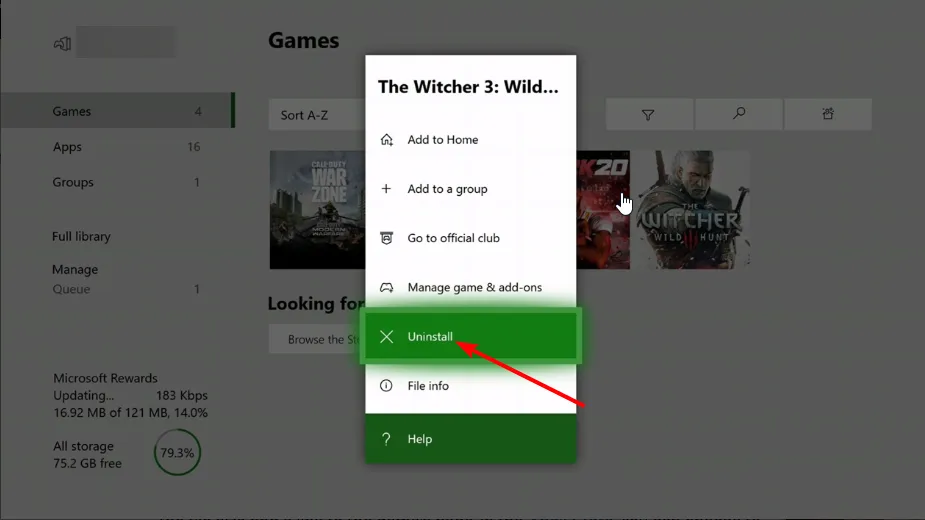
特定のゲームで 0x87e50007 Xbox エラーが発生している場合は、この問題を解決するためにゲームをアンインストールする必要がある場合があります。しばらくしてからゲームを再インストールし、問題が解決されたかどうかを確認してください。
5. 本体をリセットします
- Xboxボタンを押して、[プロファイルとシステム] オプションを選択します。
- ここで、「設定」オプションを選択します。
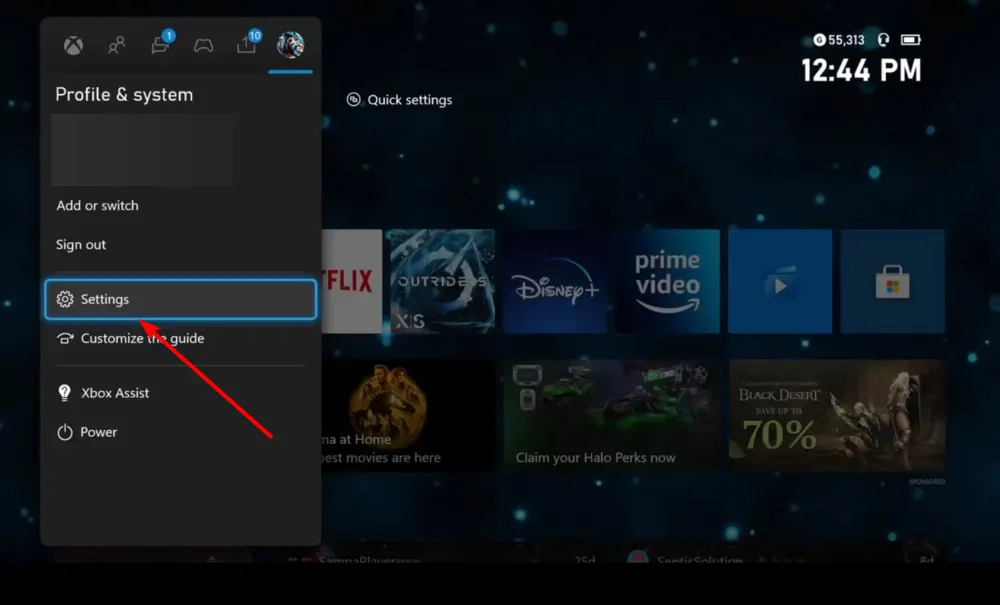
- 次に、左側のペインで「システム」を選択します。
- 右側のペインで[コンソール情報]を選択します。
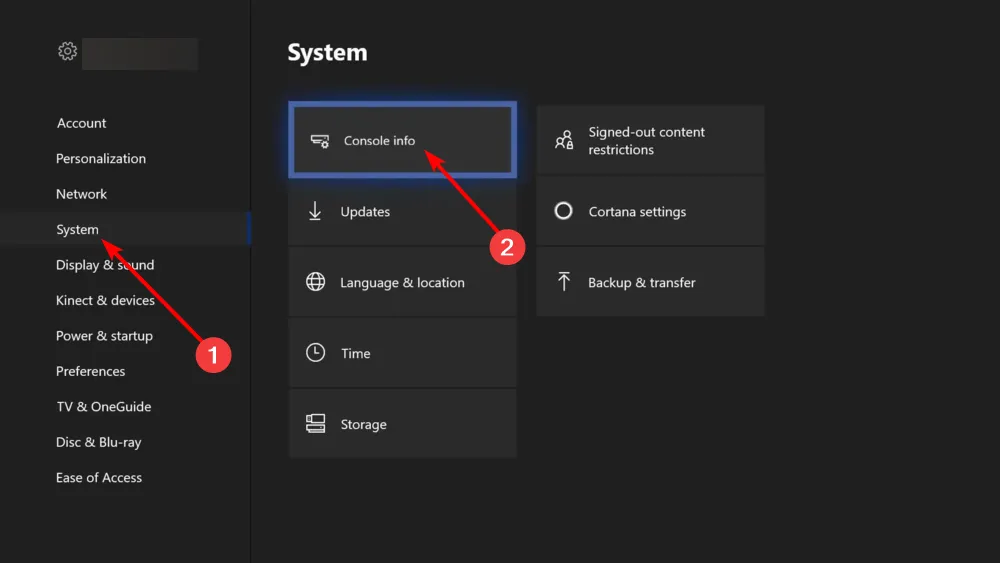
- ここで、[コンソールをリセット]オプションを選択します。
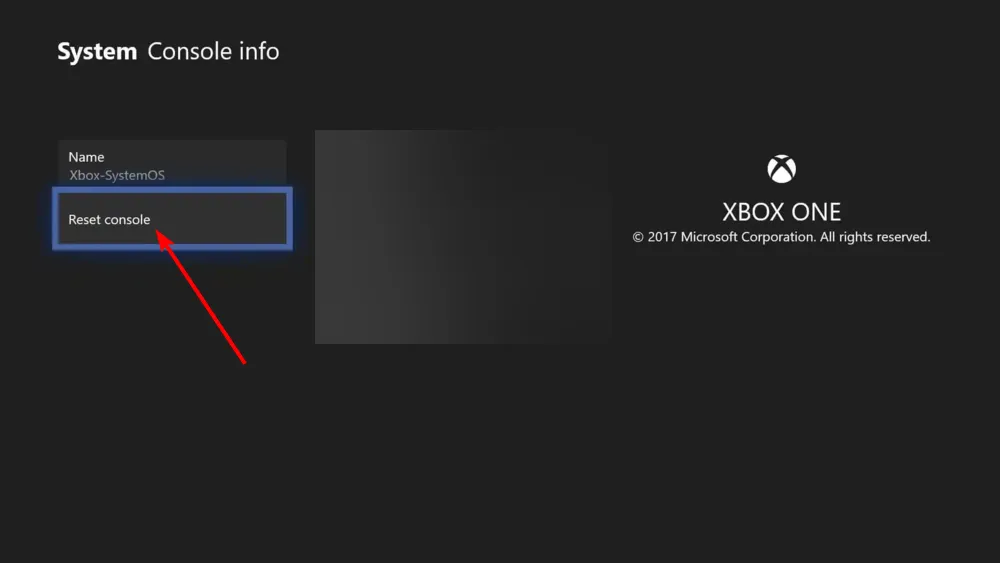
- [コンソールをリセット]ページでは、すべてを消去するか、ゲームとアプリを保持するかを選択できます。
- [リセットしてゲームとアプリを保持する]を選択します。
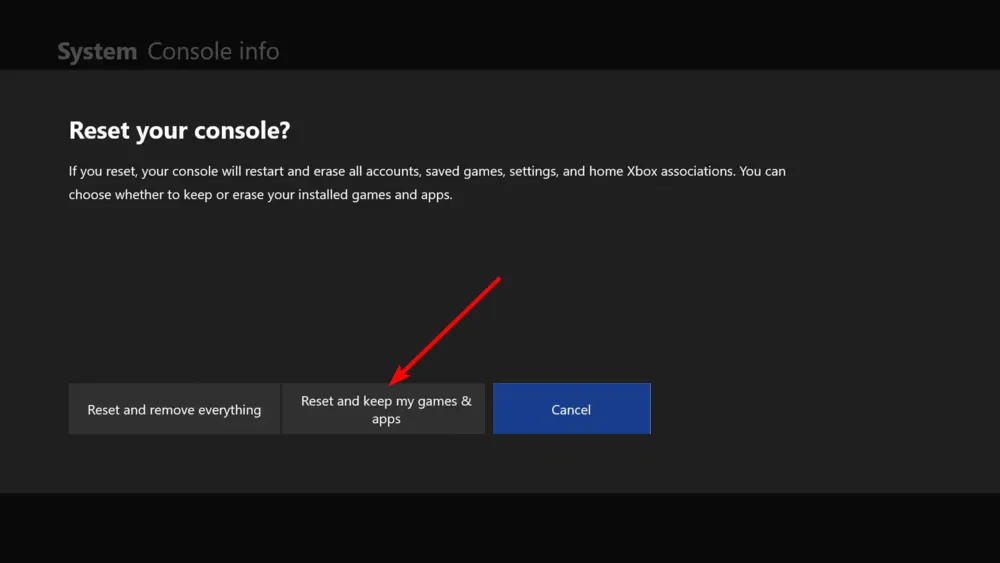
- 最後に、問題が解決しない場合は、代わりにすべてをワイプするオプションを選択する必要がある場合があります。
0x87e50007 Xbox エラーを修正しようとしたすべてが失敗した場合は、本体をリセットする必要があります。ゲームを保持するか、すべてを削除するかを選択できます。
最初にすべてを保持するように努め、他に選択肢がない場合にのみファイルを消去することを選択する必要があります。
0x87e50007 Xbox エラーを修正する方法に関するこのガイドは終わりに達しました。上記の指示に注意深く従えば、この問題は過去のものになるはずです。
この問題の解決に役立った解決策を以下のコメント欄でお気軽にお知らせください。



コメントを残す